Cómo hacer un marco en Word 2010 - el diseño de tesis, cumplimiento con el marcado
Contenido
MS Office se ha convertido en el editor más utilizado y conveniente para escribir y editartexto obkyEn algunos casos, el documento requiere un diseño externo adicional, requiere la adición de sellos, marcos.Este procedimiento puede variar para diferentes versiones de la oficina.A continuación se muestra cómo agregar un marco de Word Word 2010.
Cómo hacer un marco de Word 2010 alrededor de la página
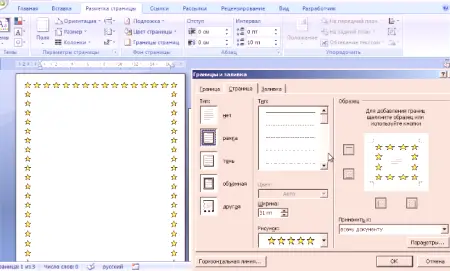
Microsoft Word tienevarias revisiones, se hicieron muchos cambios en la interfaz y el menú.Hay un diseño confeccionado para enmarcar tarjetas de felicitación.Habrá oportunidades para la preparación y redacción de diplomas, cursos, simplemente para mejorar la percepción visual del texto.Hay varias formas de crear marcas en una página de documento:A continuación encontrará instrucciones sobre cómo hacer un marco en Word 2010:
- Vaya a la pestaña Inicio.
- En la sección Párrafo, busque el icono cuadrado punteado con el borde inferior relleno, haga clic en la flecha al lado.
- Haga clic en la línea Bordes y Relleno (a continuación).
- Se abrirá una ventana para crear un marco, puede especificar el grosor, el color (el blanco no será visible) y el estilo.
- Después de completar todos los ajustes, haga clic en "Aceptar".
Cómo hacer un marco en Word para un diploma
El procedimiento para hacer un marco en Word 2010 es de interés para todos los estudiantes que defienden el curso y el diploma.Es necesario establecer el borde estrictamente de acuerdo con GOST, de lo contrario no aceptarán el trabajo.En el primer paso, debe crear secciones del documento, por ejemplo, la parte principal, la tabla de contenido, la página de título.Esto es necesario para que el encuadre se muestre solo para las áreas requeridas.Para crear secciones, debe ir a Diseño de página, en los lugares correctos, haga clic en "Saltos /Página siguiente".Instrucciones sobre cómo enmarcar correctamente en Word 2010:
- Según las normas estándar, el diseño debe tener las siguientes hendiduras: 20x5x5x5 mm.Vaya a Diseño de página para realizar la configuración.
- Haga clic en Campos /Campos personalizados.
- Aparecerá una ventana para ingresar parámetros.Establezca los siguientes valores: superior 1.4 cm, izquierda 2.9, inferior 0.6, derecha 1.3 cm.La encuadernación está a la izquierda, la orientación es estrictamente bookish.
- En el menú, seleccione Diseño de página y haga clic en Bordes de página.
- Seleccione la línea "Marco", confirme inmediatamente "Aplicar a esta sección, luego haga clic en" Opciones ".
- En la ventana de configuración, establezca los siguientes parámetros: superior - 25 pt, inferior - 3 pt, izquierda - 21 pt, derecha - 20 pt, en los parámetros "siempre adelante".
- Haga clic en "Aceptar", el borde aparecerá para el que ha seleccionadosección.
Cómo hacer un marco de Word alrededor de un texto
En algunos casos, necesita saber cómo insertar un texto en Word en lugar de en toda la página.Esta es una técnica de diseño adicional que puede ayudar a mejorar la percepción de la información.El programa le permite seleccionar solo una parte del texto para enfatizar su importancia.Esto se puede hacer de la siguiente manera:
- Seleccione el área a decorar.
- Haga clic en la pestaña Bordes y relleno en la pestaña del menú principal del párrafo.
- Presione Border, aquí puede ingresar todos los parámetros necesarios para el encuadre futuro.
- En la línea "Aplicar a", se debe establecer "Texto".Si lo desea, puede asignar un "párrafo" y crear un marco para todo el documento.
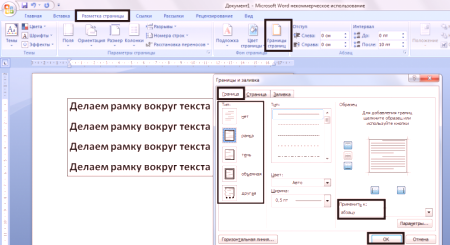
Cómo hacer un hermoso marco en Ward
El encuadre puede aplicarse no solo a documentos oficiales, sino también a saludosPostalesSi se te ocurre un buen brindis o un poema para el cumpleaños, puedes diseñarlo como una postal y dárselo.Instrucciones para insertar un marco en Word 2010:
- Seleccione la sección Insertar.
- En el grupo Ilustraciones, busque el botón Figuras.Al hacer clic, se mostrarán opciones para posibles marcos.
- Seleccione el apropiado, use el mouse para aplicar el área deseada del documento.
- Es imposible insertar el diseño en un documento limpio, no se puede hacer en el texto ya escrito.
- Haga clic derecho en la figura, haga clic en "Agregar texto", luego ingrese el contenido dentro.
Cómo dibujar un marcoen Word
Además de las herramientas estándar, hay opciones sobre cómo crear una hoja de cálculo en Word 2010.Dibuja el borde del diseño como mejor le parezca.El algoritmo es el siguiente:
- En la pestaña principal del menú Párrafo, seleccione Dibujar tabla (cuadro de puntos).
- Establezca las muescas requeridas a la derecha y a la izquierda.
- El cursor cambiará la apariencia del lápiz.Instálelo en el lugar correcto manteniendo presionado el botón izquierdo del mouse y expanda el rectángulo del tamaño deseado.
- Habrá un diseño, que es esencialmente una celda grande en la tabla.
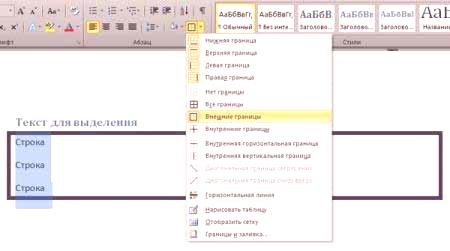
Debido a que esta es una hoja de cálculo, todos los comandos de Word se aplicarán al contenido.Puede cambiar fácilmente el tamaño del marco o el grosor de las líneas y mover sus bordes.Mueva la celda horizontal o verticalmente.Para usted permanecerá disponibles las secciones de contexto "Diseño", "Diseñador", que le permiten ajustar la posición del texto, llenar.
















